نحوه استفاده از قابلیت Legacy Contact در آیفون
مرگ نامعلوم است و همیشه غمانگیز! در حالی که هیچ فناوری نمیتواند عزیزان از دست رفته را بازگرداند، قابلیت Legacy Contact (وارث دیجیتال) اپل میتواند به شما در مدیریت زندگی دیجیتالی پس از مرگ کمک کند. ویژگی مذکور به شما این امکان را میدهد که مخاطبی را انتخاب کنید که پس از مرگ شما، به دادههای iCloud شما دسترسی داشته باشد. در ادامه، نحوه استفاده از این قابلیت و مراحل تنظیم آن را به شما خواهیم گفت. این یک گام مهم در مدیریت میراث دیجیتالی شماست که میتواند به حفظ خاطرات و اطلاعات مهم شما کمک کند.
همانطور که میدانید برای استفاده از خدمات اپل در دستگاههای اپلی نیاز به Apple ID دارید. با خرید اپل آیدی آماده از انارگیفت از خدمات و سرویسهای اپل در تمامی دستگاههای اپلی بهرهمند شوید. وب سایت فروش گیفت کارت انارگیفت در خدمت شماست.
قابلیت Legacy Contact آیفون چیست و چگونه کار میکند؟
قابلیت Apple Legacy Contact که با آی او اس 15 معرفی شد، به شما امکان میدهد تا مخاطبی را انتخاب کنید که پس از مرگ شما وارث قانونی دادههای مهم دستگاه اپلی شما مانند عکسها، ویدیوها و یادداشتها باشد. به این صورت، آنها میتوانند پس از رفتن شما یاد و خاطره شما را گرامی بدارند.
با این حال اطلاعات خاصی مانند اشتراکهای خریداری شده و دادههای ذخیره شده در Keychain مانند اطلاعات پرداخت، کلمات عبور و پسورد، بدون توجه به هر اتفاقی قابل دسترسی نیستند، زیرا از نظر اپل، حریم خصوصی و حیثیت یک فرد مرده نیز باید رعایت شود.
همچنین واجب نیست که وارث دیجیتال شما فردی از خانواده شما باشد. شما میتوانید هر مخاطبی را انتخاب کرده و حتی میتوانید چند نفر را انتخاب کنید. علاوه بر این، داشتن اپل آیدی و یا دستگاه اپل برای Legacy Contact اجباری نیست و دسترسی به یک دستگاه اندرویدی کافیست. با خرید گیفت کارت گوگل پلی میتوانید برای استفاده از خدمات پولی گوگل و خرید برنامههای اندرویدی از گوگل پلی استور اقدام کنید.
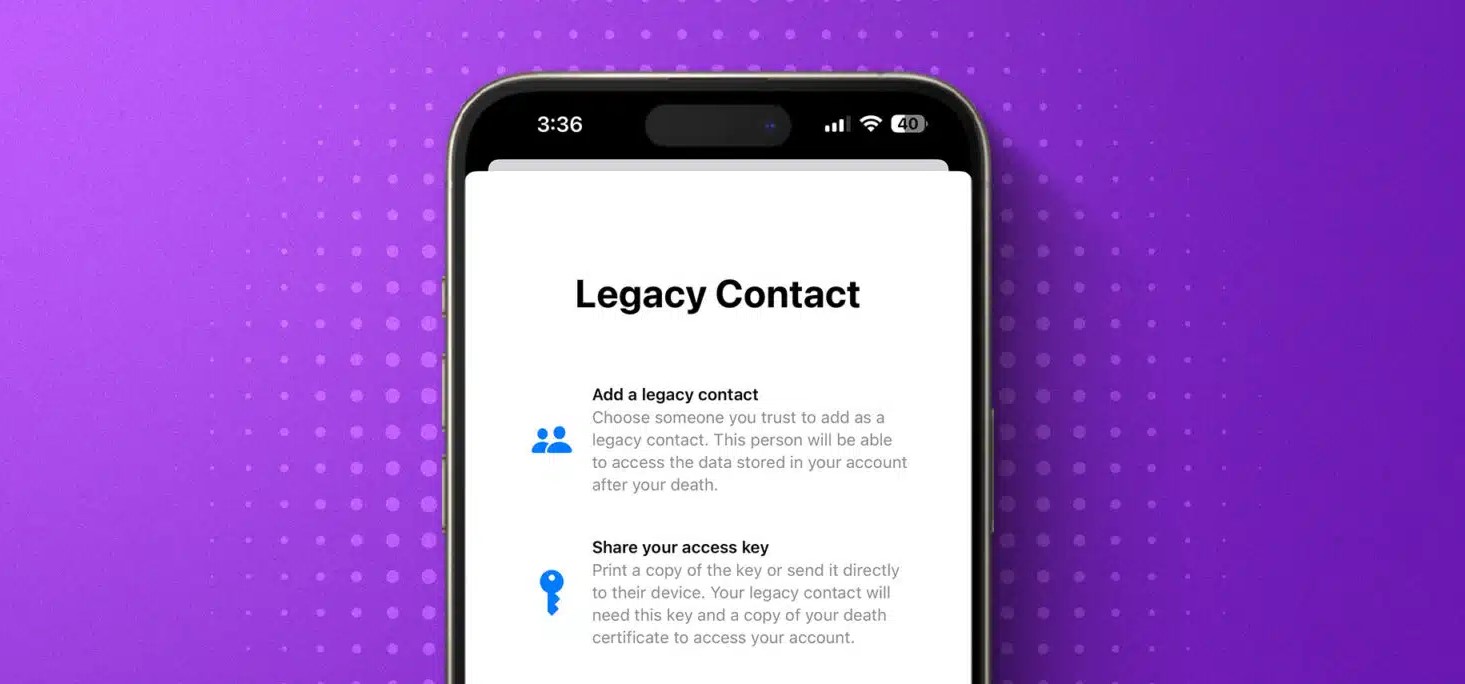
الزامات استفاده از قابلیت Legacy Contact آیفون به شرح زیر است:
- کلید دسترسی (برای دسترسی به آیفون شخص فوت شده) که وقتی آنها را به عنوان وارث دیجیتال تعیین کردید، ایجاد شود.
- گواهی فوت ارائه شده توسط دولت شما.
پس از تایید موفقیتآمیز، اپل یک شناسه منحصر به فرد را در اختیار وارث قرار میدهد که میتواند آن را تنظیم کرده و از آن برای دسترسی به حساب شما استفاده کند. پس از انجام این کار، اپل آیدی شما از کار میافتد و قفل فعالسازی در تمام دستگاههای حاوی اپل آیدی شما نیز حذف میشود.
نکته دیگری که باید به آن توجه کنید، این است که وقتی اپل اولینبار درخواست Legacy Contact شما را برای دسترسی به دادههای شما تایید میکند، باید دادهها را طی سه سال آینده از دستگاه دانلود کنند، زیرا پس از این مدت اپل به طور خودکار اطلاعات دستگاه مذکور را پاک میکند. در مورد چندین وارث دیجیتال، هر مخاطب قدرت تصمیمگیری برای حساب شما از جمله حذف دائمی همه دادهها را دارد.
پیش نیازهای فعال کردن قابلیت Legacy Contact چیست؟
مانند سایر ویژگیهای پیشرفته اپل، یک معیار اساسی وجود دارد که باید آن را رعایت کنید. برای افزودن یک Legacy Contact به اپل آیدی، به موارد زیر نیاز دارید:
- یک آیفون یا آیپد با iOS 15.2 یا iPadOS 15.2 یا بالاتر و مک بوکی که روی macOS Monterey 12.1 یا مدل بالاتر از آن اجرا شود.
- همه دستگاههای شما باید یه یک اپل آیدی متصل باشند.
- احراز هویت دو مرحلهای در اپل آیدی فعال باشد.
- سن شما باید بالای 13 سال باشد. (سن ممکن است بسته به کشور یا منطقهای که در آن زندگی میکنید متفاوت باشد.)
نحوه افزودن Legacy Contact برای اپل آیدی خود در آیفون، آیپد یا مک
به عنوان بخشی از اکوسیستم اپل، Legacy Contact افزوده شده به آیفون، در همه دستگاههای اپلی متصل با همان اپل آیدی، ظاهر میشود.
همچنین با خرید گیفت کارت اپل میتوانید اپل آیدی خود را شارژ کرده و برای استفاده از خدمات و سرویسهای پولی اپل اقدام نمایید.
نحوه افزودن Legacy Contact در آیفون و آیپد
- Settings را در آیفون یا آیپد خود باز کنید.
- روی پروفایل خود در بالا ضربه بزنید.
- روی Sign-In and Security کلیک کنید.
- به پایین بروید و Legacy Contact را انتخاب کنید. سپس روی دکمه Add Legacy Contact در منوی بعدی ضربه بزنید.
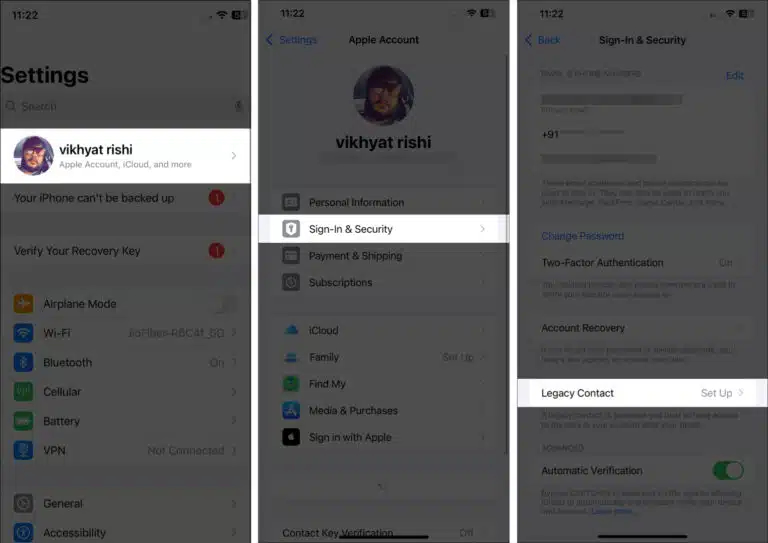
- مجدد روی دکمه آبی رنگ Add Legacy Contact ضربه بزنید تا با فیس آیدی خود تایید و احراز هویت شوید.
- سپس مخاطب مورد نظر خود را برای Legacy Contact انتخاب کنید.
- پس از اتمام، روی Continue بزنید تا سیستم یک کلید دسترسی برای حساب شما ایجاد کند.
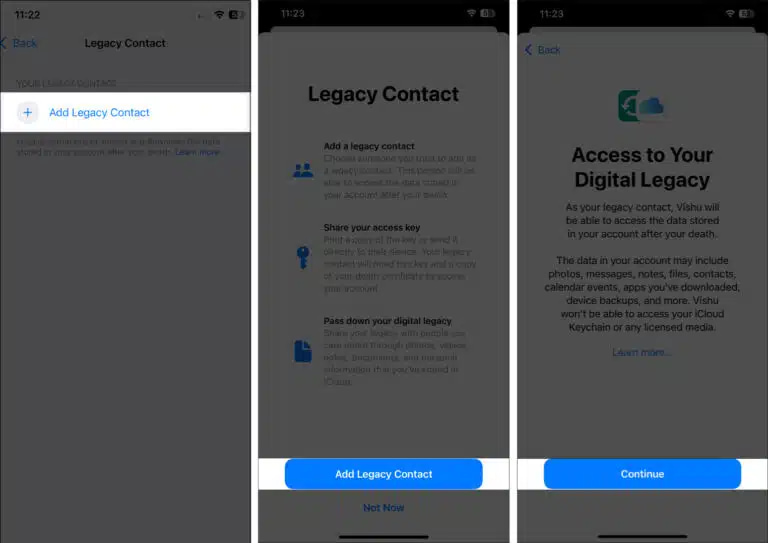
- روی Print Access Key ضربه بزنید.
- سپس روی دکمه Share ضربه بزنید تا کلید دسترسی را با مخاطب انتخاب شده به اشتراک بگذارید و یا آن را در برنامه Files ذخیره کنید.
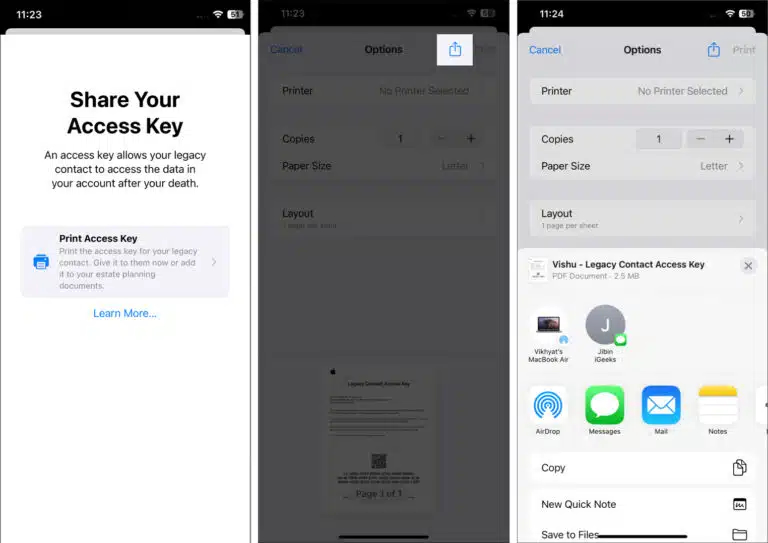
نحوه افزودن Legacy Contact در مک
- در مک خود به System Settings بروید.
- روی پروفایل خود در بالا کلیک کنید.
- روی Sign-In & Security ضربه بزنید.
- حالا Legacy Contact را انتخاب کنید.
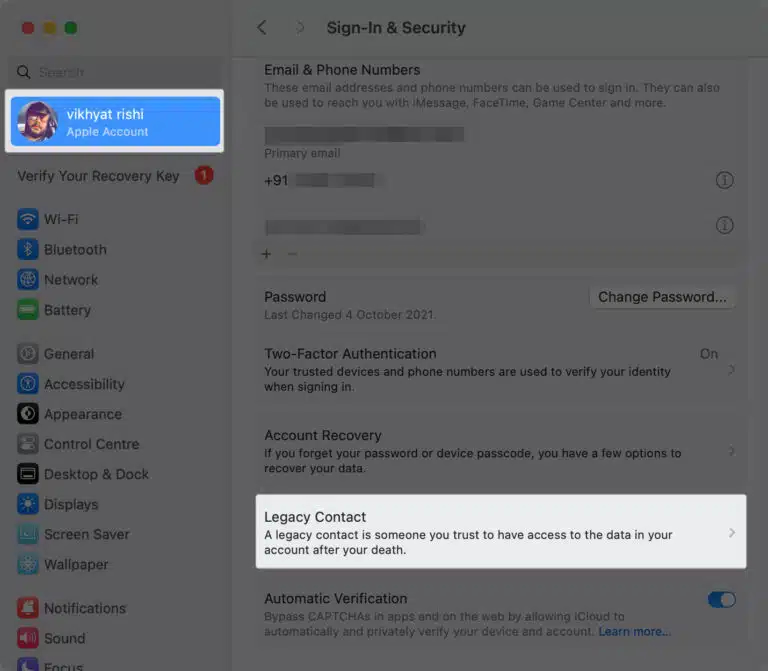
- دکمه Add را انتخاب کنید.
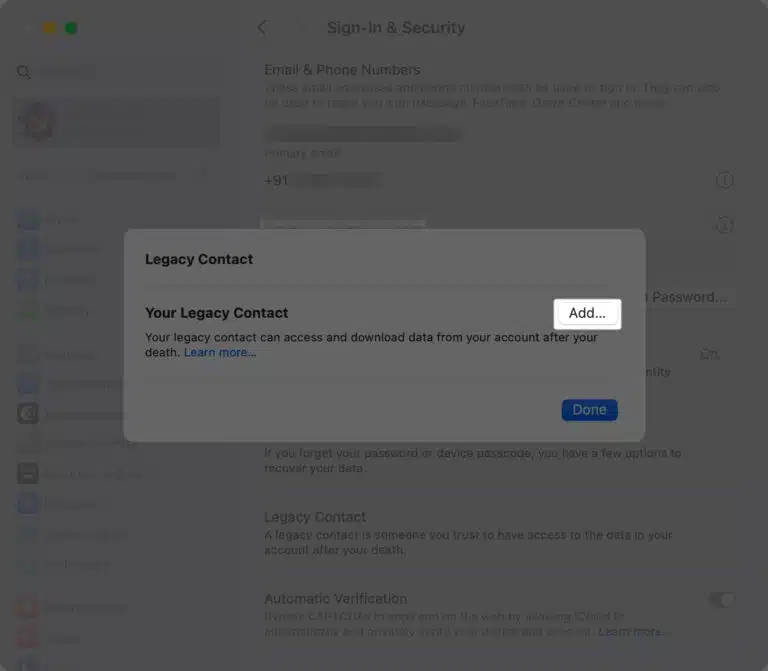
- حال روی Add Legacy Contact کلیک کنید.
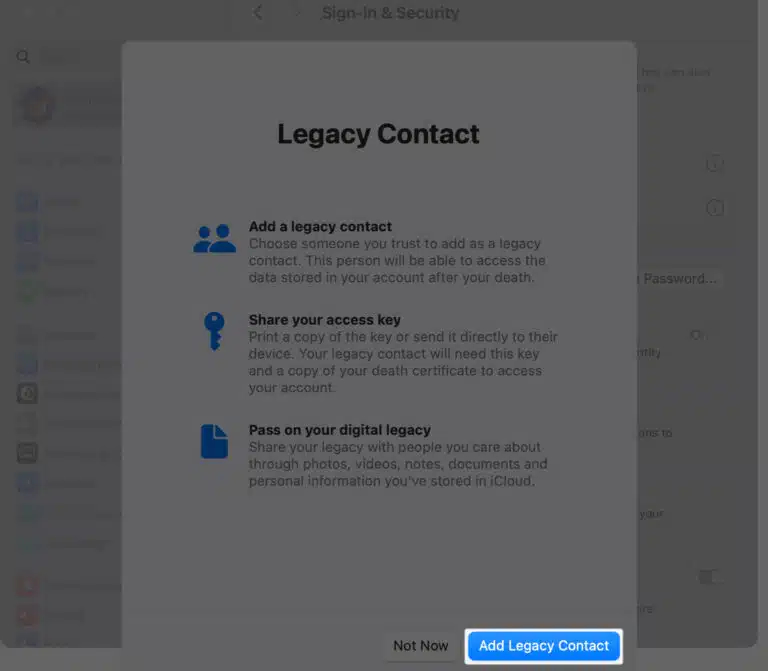
- با استفاده از رمز عبور مک و یا تاچ آیدی، احراز هویت کنید.
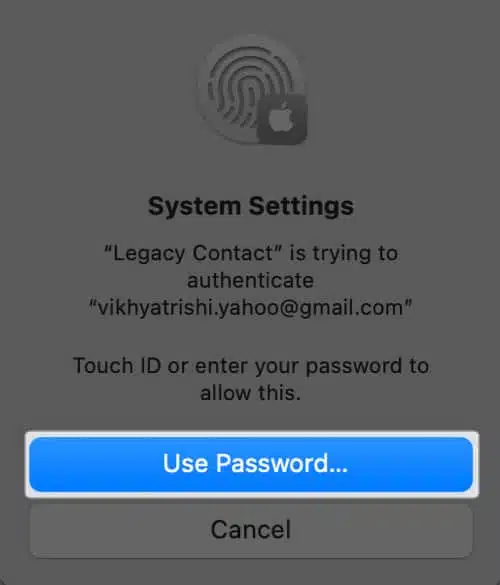
- سپس روی دکمه + کلیک کرده و مخاطب مورد نظر را انتخاب کنید.
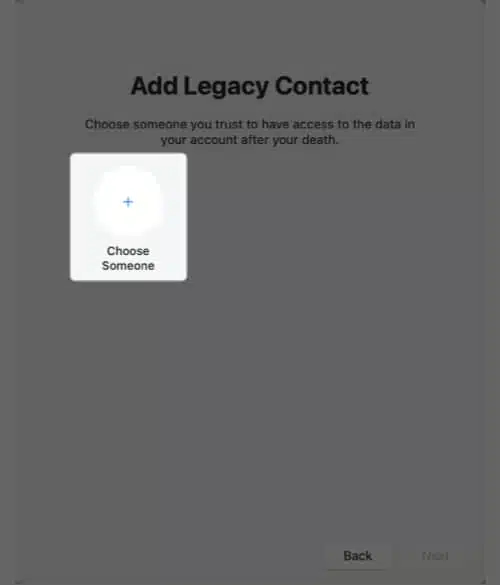
- پس از اتمام روی Next ضربه بزنید.
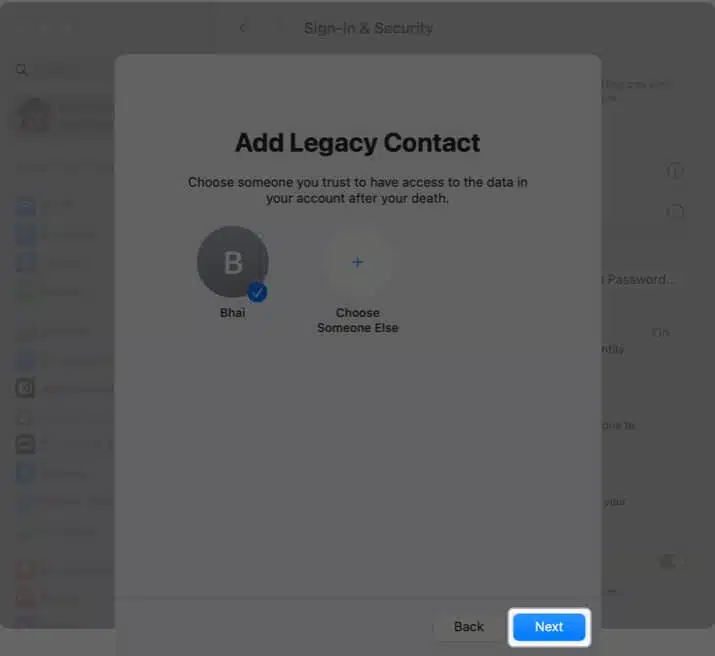
- در صفحه بعد روی Continue ضربه بزنید.
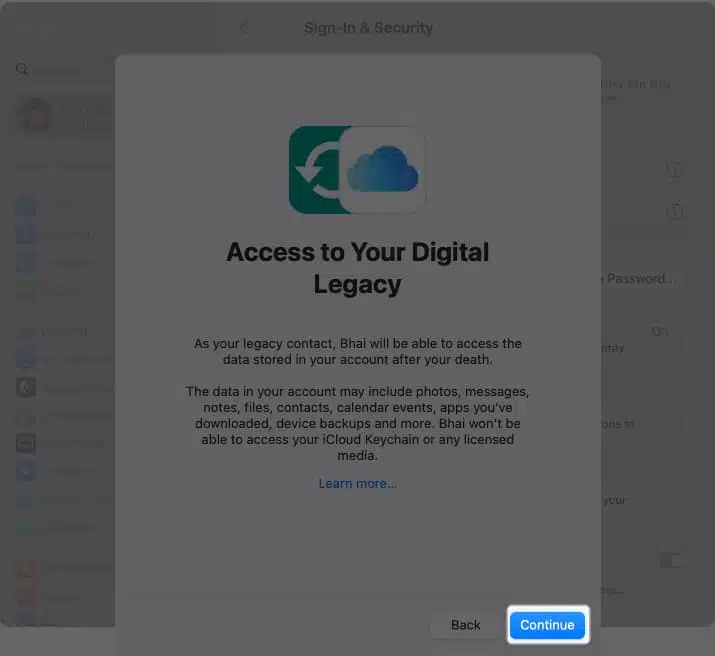
- در اعلان Share Your Access Key روی Continue ضربه بزنید.
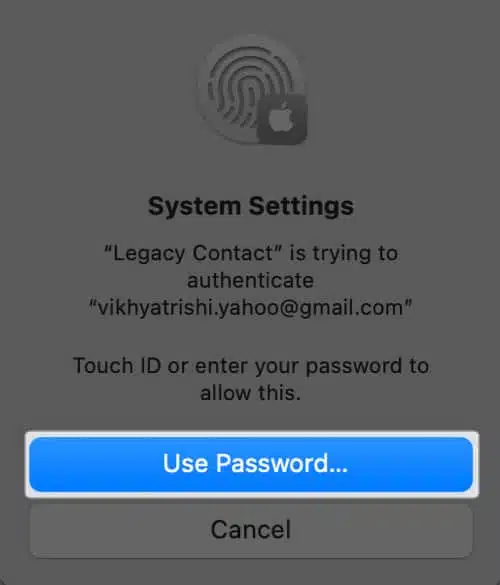
- در نهایت روی Save as PDF کلیک کنید تا کلید دسترسی به عنوان یک سند PDF در مک شما ذخیره شود و بعدا بتوانید آن را با وارث دیجیتال خود به اشتراک بگذارید.
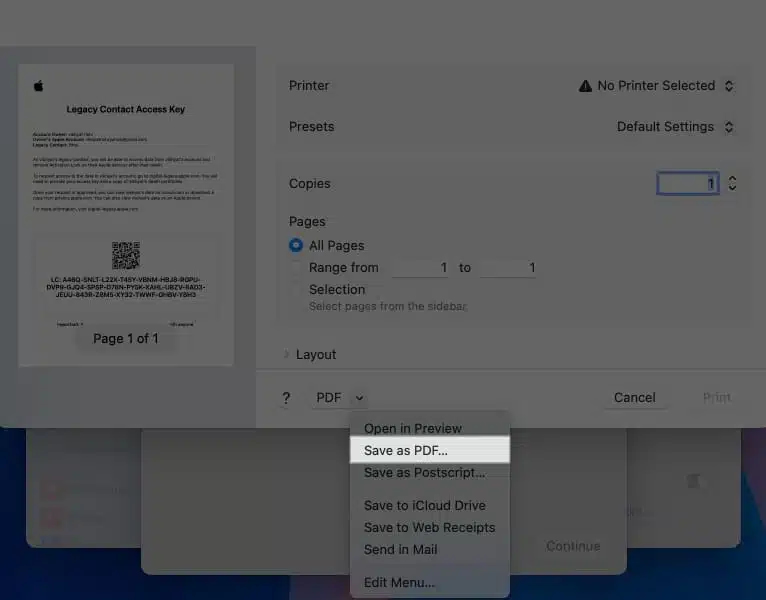
نحوه افزودن Legacy Contact به گروه فمیلی شیرینگ
اگر بخشی از یک Family Sharing هستید، وقتی وارد تنظیمات قابلیت Legacy Contact میشوید، همه اعضای گروه ظاهر میشوند. میتوانید مخاطبی را از میان گروه انتخاب کرده و یا برای انتخاب گزینهای خارج از این گروه خانوادگی، Choose Someone Else را انتخاب کنید. بقیه مراحل را به صورت قبل انجام دهید.
نحوه ذخیره یا اشتراک گذاری کلید دسترسی Legacy Contact
چنانچه کلید دسترسی قابلیت Legacy Contact را در زمان ایجاد، ذخیره یا اشتراک گذاری نکردهاید، میتوانید بعدا این کار را انجام داده و آن را سیو کنید.
- به تنظیمات Legacy Contact بروید و Legacy Contact موجود را انتخاب کنید.
- روی View Access Key کلیک کنید.
- حال روی Print a Copy ضربه بزنید.
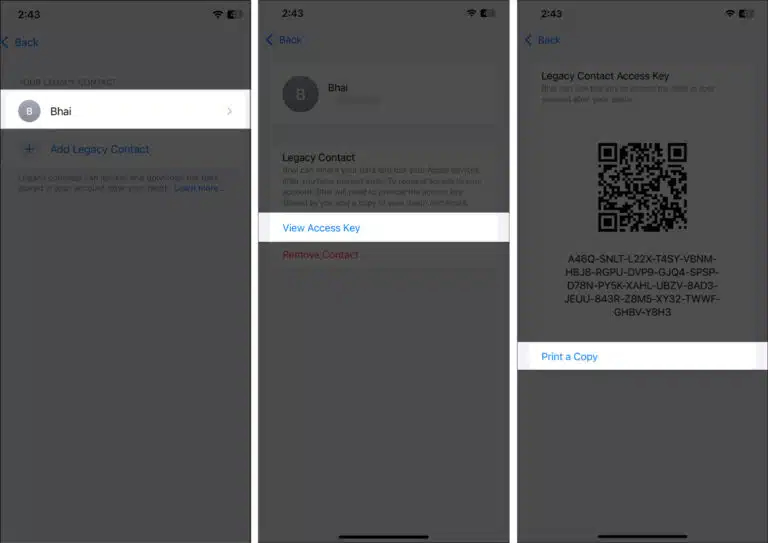
- دکمه Share را بزنید.
- اکنون میتوانید کلید اشتراکگذاری را در برنامه Files ذخیره کنید یا با استفاده از هر برنامه دیگر، آن را با مخاطب مورد نظر به اشتراک بگذارید.
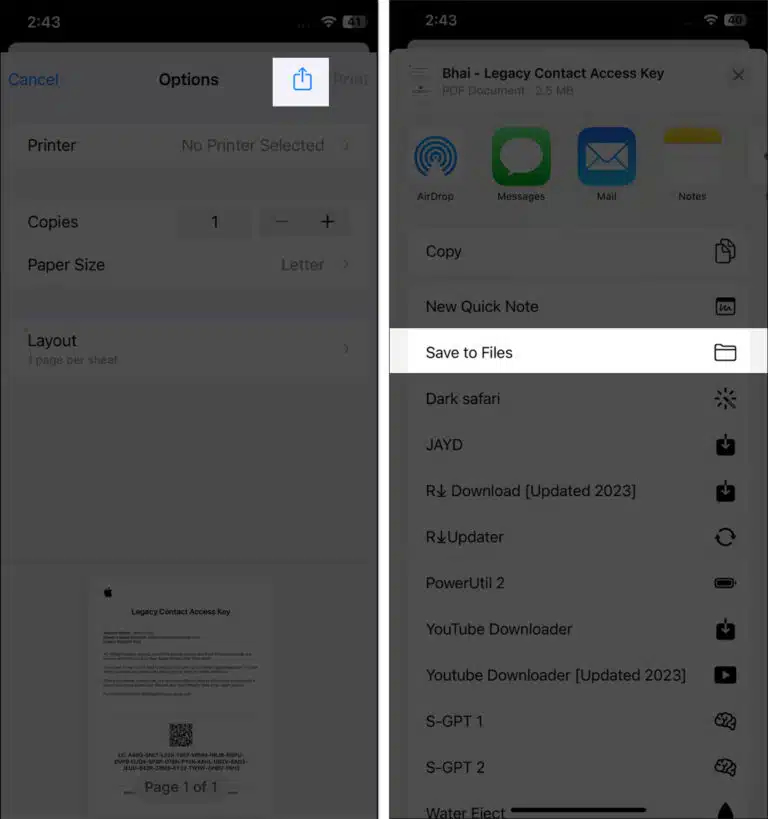
نحوه حذف Legacy Contact از آیفون
از آنجایی که ممکن است به مرور زمان دوستیها و روابط، صمیمی و پایدار باقی نمانند و همچنین اعتمادی که به فردی دارید تغییر کند، دانستن نحوه حذف Legacy Contact از اپل آیدی ضروری است.
- به تنظیمات اپل آیدی خود در آیفون بروید و روی Legacy Contact ضربه بزنید.
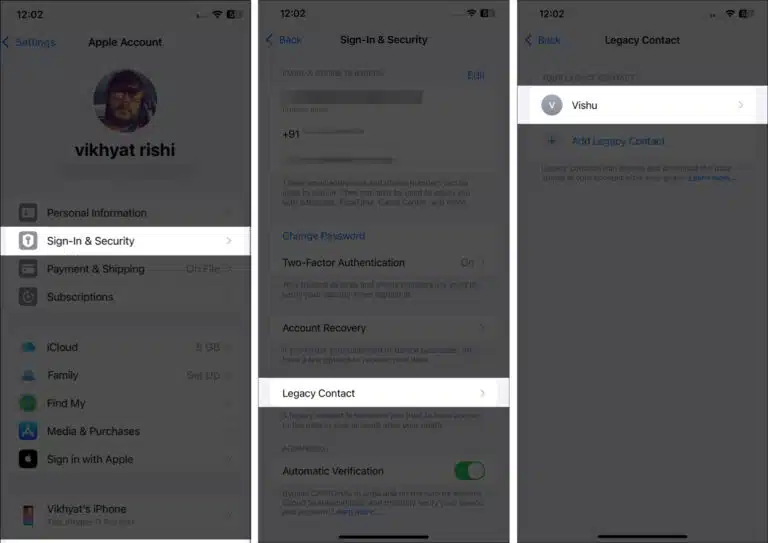
- روی Legacy Contact که میخواهید حذف کنید، ضربه بزنید.
- حالا روی Remove Contact کلیک کنید.
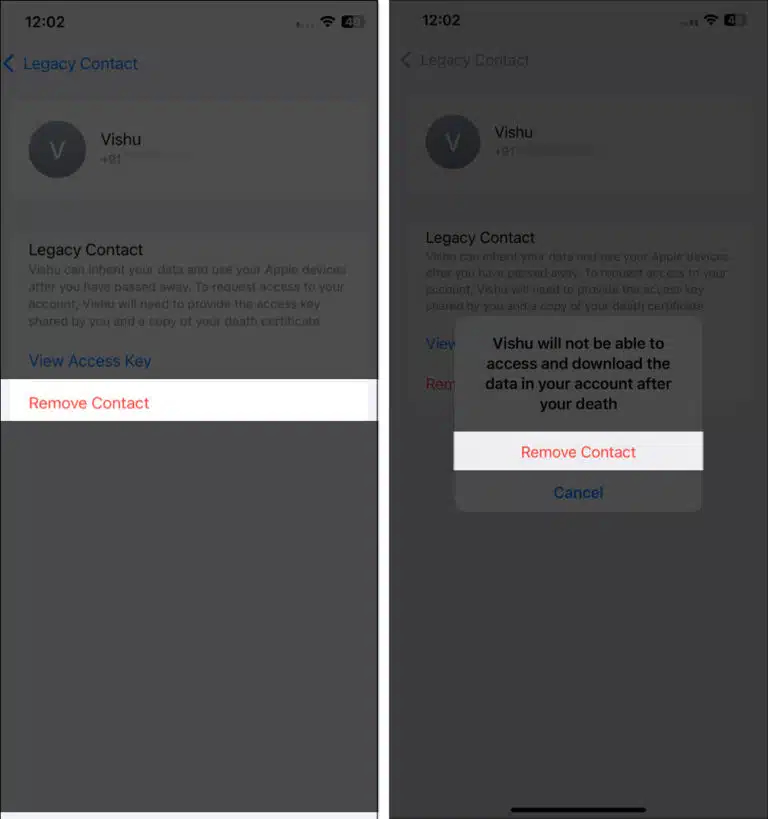
- مجدد روی Remove Contact که در پیام تایید ظاهر شده، ضربه بزنید.
یک Legacy Contact به چه دادههایی دسترسی خواهد داشت؟
دادههایی که Legacy Contact شما میتواند با استفاده از کلید دسترسی درخواست کند، به دادههای موجود در حافظه آیکلود بستگی دارد. شما نمیتوانید تنها اجازه دسترسی به یک نوع داده خاص را به مخاطب قدیمی خود بدهید. یا هیچ کدام یا همه!
دادههایی که یک وارث دیجیتال میتواند به آن دسترسی داشته باشد عبارتند از:
تصاویر موجود در آیکلود، یادداشتها، ایمیلها، مخاطبین، تقویمها، یادآوریها، پیامهای آیکلود، تاریخچه تماس، فایلهای ذخیره شده در iCloud Drive، دادههای سلامت، یادداشتهای صوتی، بوکمارکها و لیست خواندن سافاری و بک آپ آیکلود.
از طرف دیگر، وارث دیجیتال شما نمیتواند به دلایل امنیتی به انواع دادهها مانند رسانههای دارای مجوز، خریدهای درون برنامهای، اطلاعات پرداخت ذخیره شده و Keychain دسترسی داشته باشد.
نکته: یک وارث دیجیتال برای باز کردن آیفون شخص فوت شده حتما باید کلید دسترسی داشته باشد و در صورتیکه آن را گم کند، نمیتواند به اپل آیدی یا دادههای شخص متوفی دسترسی داشته باشد. نکته دیگر اینکه هر فردی میتواند به عنوان یک Legacy Contact انتخاب شود، صرف نظر از این که اپل آیدی یا دستگاه اپل داشته باشد یا خیر.
برای استفاده از چند اپل آیدی در آیفون روی لینک کلیک کنید.
مدیریت زندگی دیجیتال پس از مرگ
در حالی که هیچ کس دوست ندارد به مرگ شما فکر کند، Apple’s Legacy Contact تضمین میکند که پس از مرگ شما، عزیزانتان از خاطرات دیجیتال شما محروم نخواهند شد. قابلیت Legacy Contact همچنین میتواند قفل فعالسازی را از دستگاههای شما حذف کند تا کسی از دستگاه اپل شما استفاده نکند. نظر شما در مورد قابلیت Legacy Contact چیست؟ آیا فرد قابل اطمینانی دارید که او را به عنوان وارث دیجیتال خود انتخاب کنید؟
